路由器电脑怎么连接 电脑怎么连上无线路由器
更新时间:2023-07-02 14:42:49作者:xiaoliu
如今,互联网已经成为人们生活中不可或缺的一部分。而在这个数字世界中,无线路由器作为网络的重要组成部分,广泛应用于家庭、商业和企业等场合。但是很多人对于路由器与电脑之间的连接还是有些困惑。下面我们就来简单介绍一下路由器电脑怎么连接以及电脑怎么连上无线路由器的方法和注意事项。
电脑怎么连上无线路由器
方法如下:
1.如果是台式机或者笔记本用网线连接路由器,因为路由器是有开启dhcp的。所以插上网线就能脸上路由器;

2.我们可以通过本地连接的查看详细信息,就可以看到获取到的地址是192.168.1.100,网关是192.168.1.1;
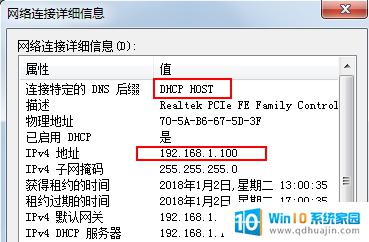
3.在浏览器中输入192.168.1.1,打开路由器登陆页面输入密码即可,能打开这个页面说明已经能够连接路由器了;
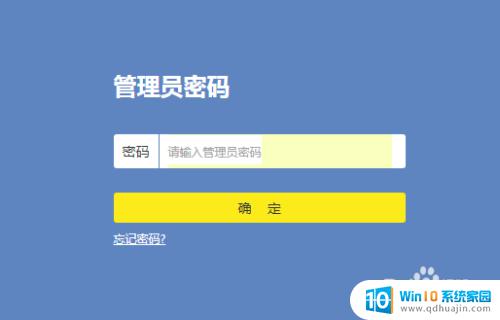
4.那么现在用笔记本的比较多,用的是无线网络,那么连接路由器用的是无线网卡;

5.点击点击无线的账号密码,就可以连接上,然后通过192.168.1.1登录路由器;
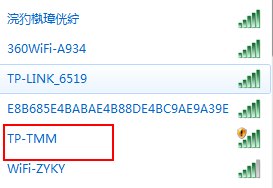
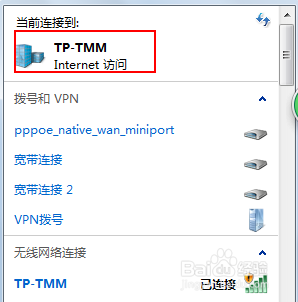
6.路由器如果设置了公网ip地址及远程控制,我们就可以通过远程web登录的方式连接路由器;
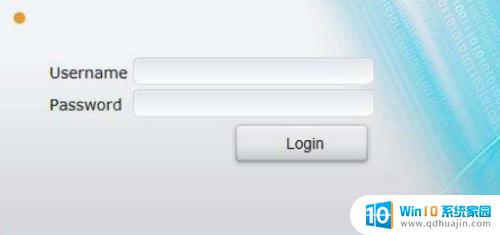
7.专业人员可以通过console线和console口连接路由器,对路由器进行配置。一般用于首次配置。

连接电脑和无线路由器非常简单。只需按照正确的步骤进行操作,即可快速实现连接。面对网络的日益普及,技能普及的必要性也越来越大。通过学习如何连接路由器和电脑,您可以更轻松地享受网络的便捷和快捷。
路由器电脑怎么连接 电脑怎么连上无线路由器相关教程
热门推荐
电脑教程推荐
win10系统推荐
- 1 萝卜家园ghost win10 64位家庭版镜像下载v2023.04
- 2 技术员联盟ghost win10 32位旗舰安装版下载v2023.04
- 3 深度技术ghost win10 64位官方免激活版下载v2023.04
- 4 番茄花园ghost win10 32位稳定安全版本下载v2023.04
- 5 戴尔笔记本ghost win10 64位原版精简版下载v2023.04
- 6 深度极速ghost win10 64位永久激活正式版下载v2023.04
- 7 惠普笔记本ghost win10 64位稳定家庭版下载v2023.04
- 8 电脑公司ghost win10 32位稳定原版下载v2023.04
- 9 番茄花园ghost win10 64位官方正式版下载v2023.04
- 10 风林火山ghost win10 64位免费专业版下载v2023.04